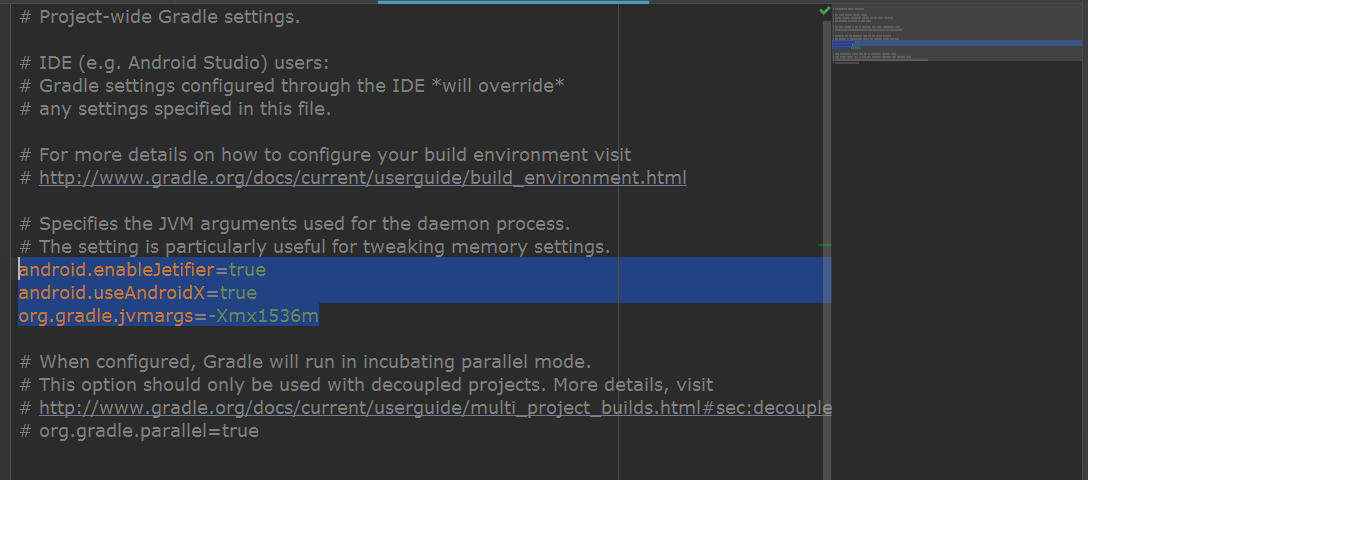Android Studio是用于Android开发的最佳IDE。提供了许多插件,可以通过Android Studio本身轻松安装它们。在计算中,插件是将特定特征添加到现有计算机程序的软件组件。当程序支持插件时,它将启用自定义。插件是提高生产率和整体编程体验的好方法。有些任务很无聊,而且不那么有趣,通过使用android studio中的插件,您可以在更短的时间内完成更多工作。我们将在本文中看到的一个这样的插件是“ Codeglance插件”。
Note: You may refer to the 6 Most Useful Android Studio Plugins to know the most useful android studio plugins.
关于Codeglance插件
当我们有一个大类时,我们需要上下滚动,因此根据屏幕大小,只有有限的文本,我们可以看到代码。同时,如果我们想知道代码的哪一部分,则在其中并突出显示少量文本,并检查为“像Sublime类编辑器一样的Android Studio的代码迷你图”,这一切都可以轻松地通过使用Codeglance插件。一些重要的功能是:
- Codeglance使用自定义的颜色对浅色和深色主题进行操作,以突出显示语法。
- 用于渲染的工作线程
- 使用IntelliJ的分词器进行彩色渲染
- 可滚动!
- 嵌入到编辑器窗口中
- 完整替代Code Outline,可帮助构建新的Intellij。
安装CodeGlance插件
Note: You may refer to How to Install and Uninstall Plugins in Android Studio? to Install and Uninstall Plugins in Android Studio.
步骤1:转到“文件”>“设置”>“插件”>“搜索CodeGlance” ,如下图所示。
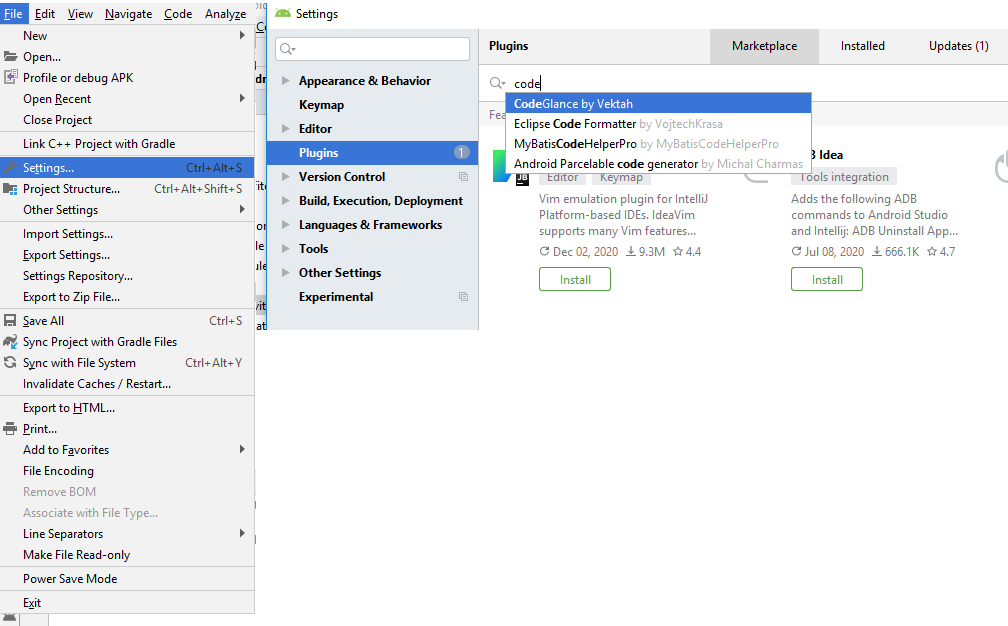
第2步:安装插件,它将要求重新启动android studio。 (一旦安装,它将在已安装的插件部分中列出。首次安装。)完成此操作后,在您的项目中,打开一个活动文件。在右上角,您可以看到Code Minimap,如下面的屏幕截图所示

而且,如果我们在代码查看期间突出显示任何文本,那么在代码微型图中也将突出显示该文本。让我们看看。
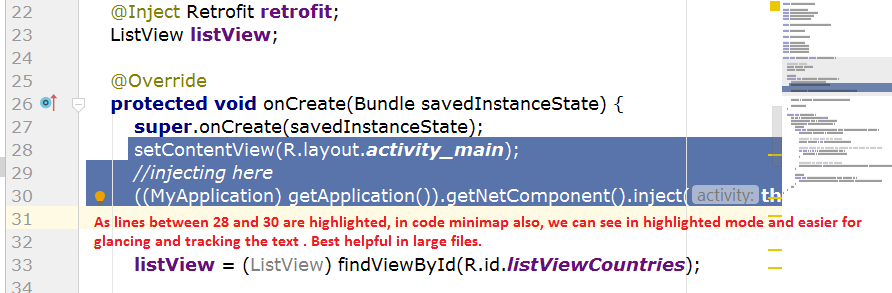
因此,CodeGlance插件是最好的插件,可以轻松地与Android Studio本身集成(仅免费),安装后,Android Studio需要重新启动,下次,您可以轻松查看迷你地图中的代码部分。代码的Minimap部分适用于所有文件,即XML, Java,gradle等。让我们通过相关的屏幕截图查看它们
Java文件:
所选文本在此处突出显示

activity_main.xml突出显示:

值> styles.xml突出显示:

build.gradle突出显示:

gradle.properties突出显示:
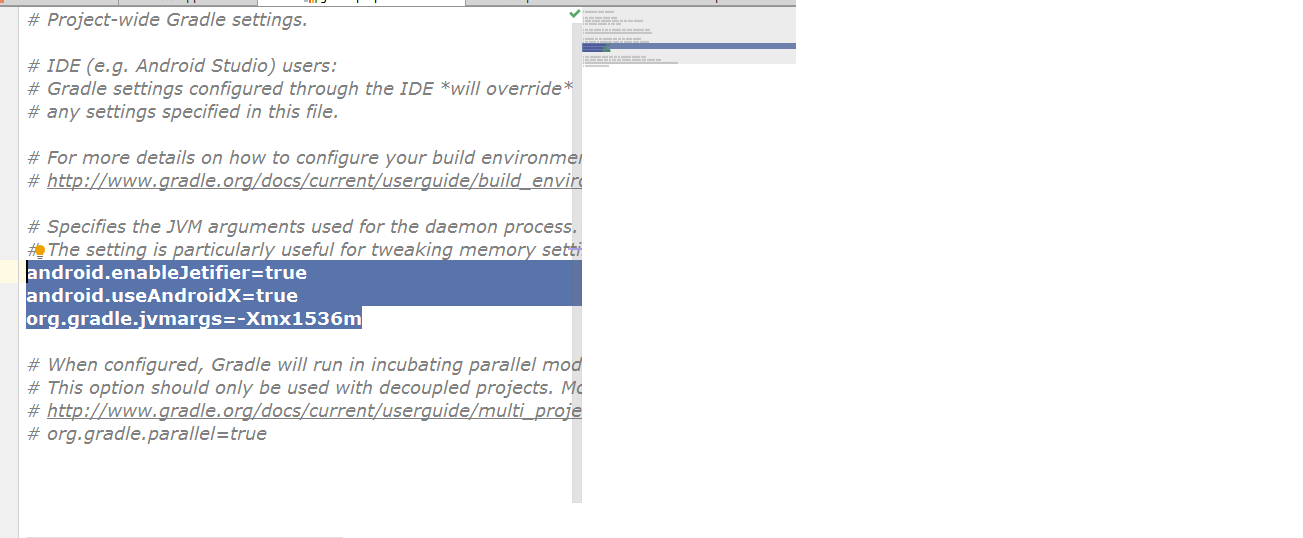
Codeglance将类似于Sublime中的代码的微型地图嵌入到编辑器窗格中。使用您自定义的颜色突出显示语法,可以同时使用浅色和深色主题。让我们检查一些有关黑暗主题的例子。首先,通过单击文件>外观和行为>外观,然后在android studio中进行转换,然后在主题中选择Darcula并应用深色背景主题编辑器。
深色主题设定

黑暗主题小地图视图